Dostupni načini ažuriranja Android OS -a na tabletima

- 2176
- 179
- Miss Kirk Mante
Svaki korisnik mobilnog uređaja, poput tableta ili pametnog telefona, prirodno želi da njegov uređaj radi stabilno, učinkovito, podržava sve potrebne funkcije i mogućnosti.
Ali baš tako, tablet nije sposoban učiti na ove funkcije. To dolazi jer su za operativni sustav instalirane svježe ažuriranja. Uostalom, sva je funkcionalnost tamo postavljena.
Istodobno, s vremenom, čak i najnovijim, u vrijeme kupnje, tabletno računalo počinje gubiti važnost. To je zbog činjenice da programeri softvera stalno nadziru ranjivosti, proučavaju nove mogućnosti, unose dodatne mogućnosti. Kako bi sve to prenijeli konačnom potrošaču, razvili su sustav ažuriranja za mobilne uređaje.
Postoji mnogo načina za dobivanje svježeg firmvera. Ali prvo morate razumjeti zašto je to učinjeno i je li moguće dobiti svježi firmver u jednom ili drugom slučaju.
Zašto vam trebaju ažuriranja
Pogrešno je vjerovati da ažuriranje unosi samo promjene na sučelju uređaja i pomaže jednostavno promijeniti izgled tablet računala.
Zapravo postoji nekoliko razloga za obnovu tableta. Naime:
- Svježi firmver ubrzava i pojednostavljuje rad uređaja bez zamjene komponenti;
- Povećava se funkcionalnost;
- Uređaj često počinje raditi brže;
- Rad aplikacija i igara se ubrzava;
- Pogreška i ranjivost prethodno identificirana u staroj verziji se eliminiraju;
- Igre i programi nespojivi sa starim OS -om lako se pokreću.

Glavni naglasak bio je upravo na performansama, eliminirajući prethodnike, kao i dobivanje dodatnih funkcija i mogućnosti.
Dodatno mijenja sučelje. Ali ovo je prilično ugodan bonus od glavnog zadatka ažuriranja.
Drugo je pitanje je li moguće u jednom ili drugom slučaju dobiti svježi firmver nego što je to sada.
Nažalost, nije uvijek moguće pumpati tablet. To se odnosi na zastarjele modele. Stvar je u tome što je OS razvijen za određene tehničke karakteristike. Što je noviji operativni sustav, obično su viši zahtjevi prikazani tabletu. Stoga nabavite najnoviju verziju Android OS-a za tabletno računalo, koja je već oko 4-5 godina, malo je vjerojatno.
Ali to ne ometa ugradnju najrelevantnijeg firmvera posebno za ovaj uređaj. Uostalom, svaka verzija Androida povremeno se ažurirala, a tek je tada izašlo potpuno novo izdanje.
Dostupnost dostupnih ažuriranja
Korisnik može brzo i lako provjeriti je li bilo kakva vijest dostupna za Android za svoj tablet.
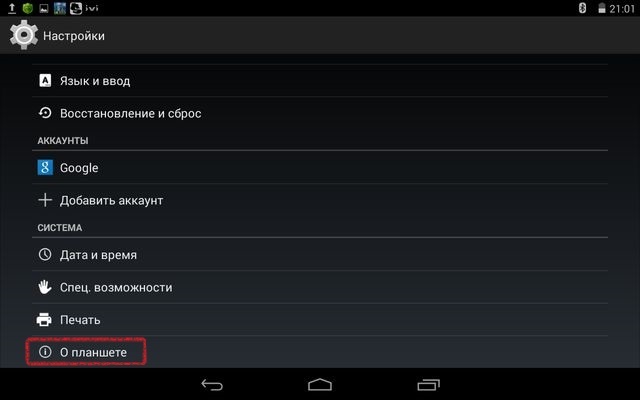
Da biste to učinili, samo otvorite postavke i idite na odjeljak "Na uređaju" ("Na tabletu"). Ovdje su prikazane sve informacije o mobilnom gadgetu, uključujući trenutnu verziju i firmver operativnog sustava.
Ako je OS što svježi, tada se ne bi trebale prikazati dodatne obavijesti na zaslonu. Ako je dostupno ažuriranje trenutnog firmvera, odgovarajući gumb bit će istaknut na zaslonu tableta.
Zašto ne zanemariti ažuriranja
Postoji kategorija korisnika koji vjeruju da firmver nije potreban. Zauzima samo prostor i ne daje nikakav rezultat u praksi. Posebno često oni koji, nakon što su započeli ažuriranje, nisu vidjeli nikakve promjene u dizajnu tableta.
Ovo je uobičajena zabluda i pogreška koju ne vrijedi napraviti.
Inače se možete suočiti s sljedećim problemima:
- Prevari će koristiti ranjivosti starog firmvera;
- Zbog neuspjelih praznina virusi su prožet sustavom;
- Tablet će prestati izvoditi svježe aplikacije i igre;
- Nakon ažuriranja instaliranih aplikacija bez ažuriranja OS -a, mogu prestati raditi.
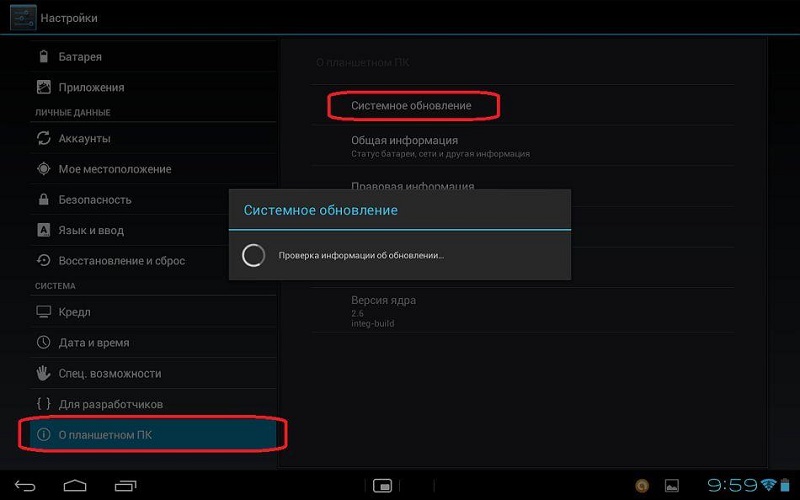
U potpuno zanemarenim slučajevima tablet se pretvara u redovnu senzornu opeku, lišenu svih vrsta modernih funkcija. To se rijetko događa. Ali ipak, kada postoji poruka o dostupnosti svježeg firmvera, vrijedi ih koristiti i provesti nadogradnju vašeg uređaja.
Metode ažuriranja
Postoji nekoliko glavnih i učinkovitih načina ažuriranja trenutne verzije Android OS -a na tabletu i prebacivanja na svježu verziju operativnog mobilnog sustava.
Svaka metoda ima svoje karakteristike. Štoviše, jednako su prikladni za tablete Samsung Galaxy, Asus, Huawei, Lenovo i za mnoge druge. Suština postupka ne mijenja se ovisno o proizvođaču tableta. Uostalom, svi oni rade na istim verzijama mobilne platforme.
Da biste ažurirali svoj Samsung, Lenovo ili bilo koji drugi tablet marke, možete koristiti sljedeće metode:
- Kroz Internet;
- u automatskom načinu rada;
- preko mjesta proizvođača tableta;
- pomoću memorijske kartice;
- putem prijenosnog računala ili računala;
- Uz pomoć trećeg -stra.
Sada odvojeno o tome kako ažurirati tablet na USB kabelu izravno kroz računalo ili zapravo kroz zrak. O svim detaljnim metodama predstavljenim. Tada će korisnik već odabrati kako bolje ažurirati svoj tablet uređaj, koristeći računalo za USB kabel, treći softver -barty, memorijsku karticu ili druge mogućnosti refleksije za ovo.
Bežični internet
Dobra opcija među standardnim onima koja vam omogućuju ažuriranje tableta kao što je Samsung Galaxy Tab 2 ili bilo koji drugi model. Ovo nije važno.
Smatra se najlakšom opcijom ažurirati firmver ili dobiti potpuno novu verziju mobilnog operativnog sustava na tabletu. To već ovisi o tome što će proizvođač ponuditi.
Obično programeri predlažu prelazak na novu verziju softvera ili ažuriraju trenutnu struju novih proizvoda.
Obavijest o izgledu svježeg firmvera pojavljuje se u Triji. Neki ga zanemaruju ili ostavljaju bez nadzora do trenutka kada se čini da se vrijeme bavi ovim problemom.
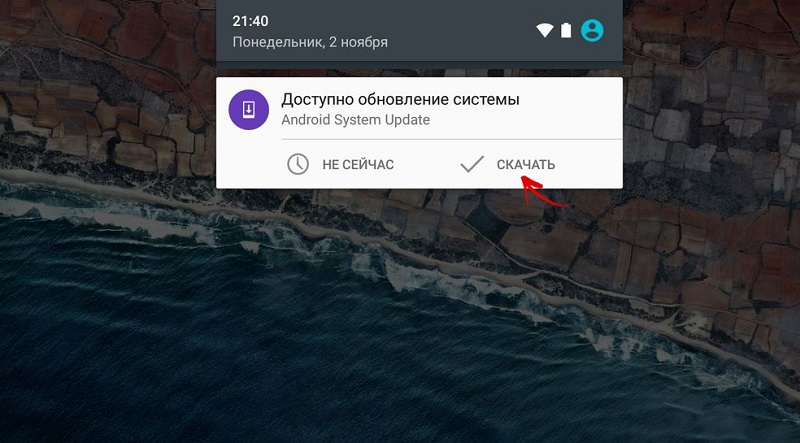
Pretpostavimo da imate Android 4, a poruka je stigla s prijedlogom za ažuriranje OS -a na vašem tabletu. Da biste to učinili, morate poduzeti nekoliko radnji:
- Preporučuje se prvo stvoriti sigurnosnu kopiju svih vaših podataka u slučaju da postoji neka vrsta neuspjeha;
- Tada morate povezati tablet na uređaj za punjenje ili barem započeti postupak na razini punjenja iznad 60-70%;
- Na tabletu je pristup bežičnom internetu, a bolje je koristiti stabilan Wi-Fi ili barem mobilni 4G internet, jer će 3G trebati puno vremena s 3G za preuzimanje;
- Kliknite na obavijest o primanju svježeg ažuriranja;
- Slijedite upute instalatera.
Čak i ako u ladici nema poruka, ali znate da je dostupan svježi firmware, možete otvoriti postavke i otići na odjeljak "ON SAVJET". Ovdje ostaje proći kroz gumb za ažuriranje i pričekati da se postupak završi.
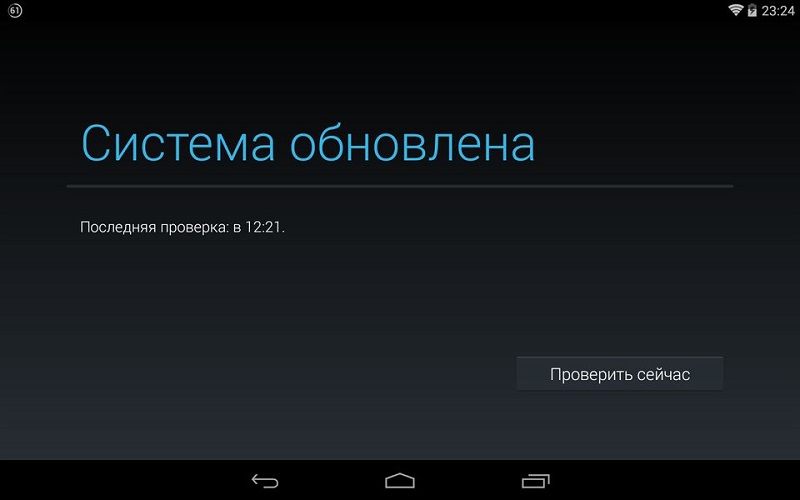
Automatski način rada
Čak i ako nemate najpoznatiji tablet Digma, moguće je ažurirati Android OS na njega na isti način kao i na bilo kojim drugim uređajima eminentnijih marki.
Općenito, ažuriranje se događa u pozadini, a sudjelovanje korisnika je često minimum.
Na ekranu tablet računala je obavijest da je dostupna svježa verzija firmvera. Ostaje samo potvrditi pokretanje postupka. Bilo odgodite do prikladnijeg vremena, kada uređaj nije potreban, i može se ostaviti da dovrši modernizaciju OS -a.
Jedina nijansa je da neki korisnici slučajno ili posebno isključuju funkciju auto -obnavljanja. Stoga ćete morati ući u postavke i promijeniti odgovarajuće parametre.
Prema ovoj shemi, često se izvršava ažuriranje takvog tableta kao što je Lenovo ili Samsung, kao i niz drugih marki i modela.
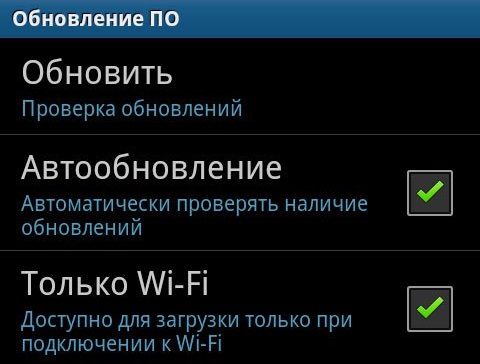
Web stranica proizvoda
Događa se da nije moguće ažurirati svoj android planet putem Interneta u automatskom načinu rada. A prilikom unošenja odjeljka na uređaju nije prikazana prisutnost pristupačnog svježeg firmvera.
To se događa jer ažuriranja ne uvijek i ne dolaze odmah na uređaj.
Ovdje možete koristiti drugu metodu. Ali za to morate otići na mjesto proizvođača mobilnog uređaja. Nije važno hoće li to biti Huawei ili Lenovo, jer ovu metodu možete ažurirati bilo koji tablet na temelju androida.
Suština je sljedeća:
- Otvorite web mjesto proizvođača kroz tablet;
- Idite na odjeljak softvera;
- Odaberite model uređaja;
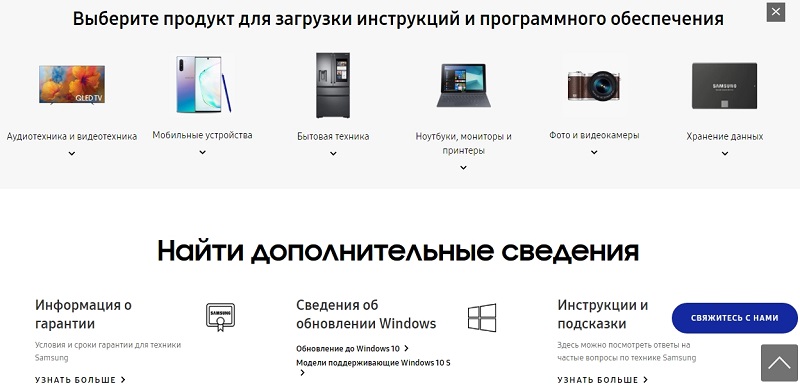
- Uključite pretraživanje ili odaberite određeni uređaj;
- pogledajte popis dostupnog softvera za model koji se razmatra;
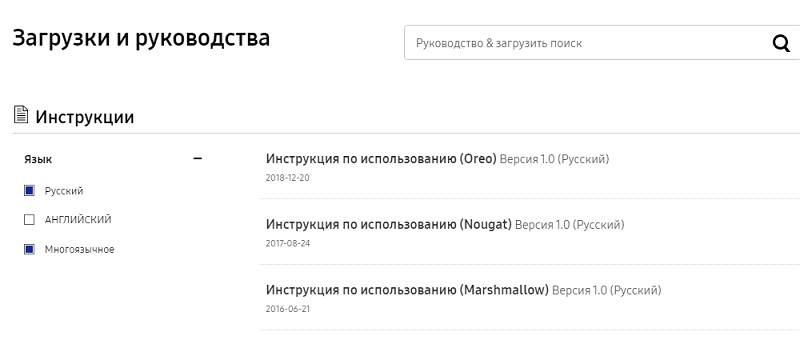
- Učitajte svježi firmver i instalirajte ga na uređaj.
Ova metoda nije pribjegana toliko često. Pogotovo kada su u pitanju prilično svježi modeli koji nisu izgubili važnost.
Memorijska kartica
Ako iz nekog razloga nema ažuriranja ili želim prisiliti svježu verziju mobilnog operativnog sustava, možete ažurirati Android OS Editor na svom tabletu putem memorijske kartice. Ovo je dostupno za Lenovo, ASUS i mnoge druge.
Ovdje će upute izgledati na sljedeći način:
- Preuzmite svježu verziju operativnog mobilnog sustava u ZIP formatu putem tableta ili samog računala;
- Pomaknite datoteku s ažuriranjima na memorijsku karticu;
- Isključite mobilni uređaj i idite na izbornik za oporavak;
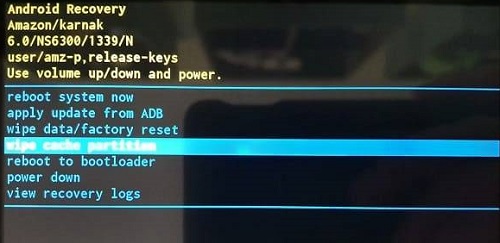
- Da biste unijeli ovaj izbornik, upotrijebite istodobno pritiskanje zaključavanja i povećajte tipku za glasnoću (na različitim tabletima, metoda unosa oporavka može se razlikovati, i stoga je bolje varati s uputama);
- pričekajte pokretanje izbornika za oporavak;
- Na popisu koji se otvara, pronađite AppAll Ažuriranje ili sličan natpis;
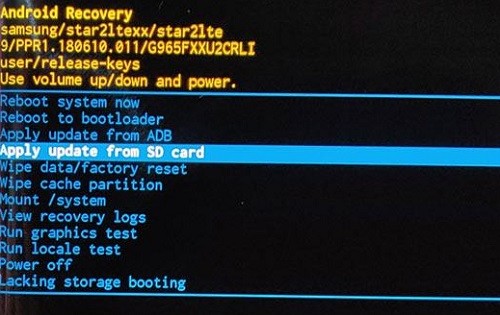
- Plupite gumbe za glasnoću i zaključavanje na željeni odjeljak;
- Navedite mjesto na kojem je spremljena datoteka ažuriranja;
- Gumb za uključivanje odaberite potrebnu datoteku;
- Povratak na glavni izbornik oporavka;
- Pritisnite gumb za ponovno pokretanje sustava.
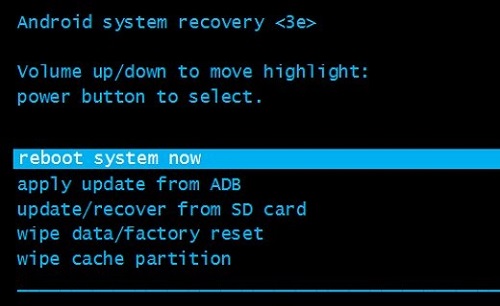
Ako je sve izvršeno ispravno, tada se uređaj neće prenijeti i instalacija svježeg odabranog firmvera.
Vrlo je važno pronaći odgovarajuću verziju ažuriranja i osigurati da tablet normalno radi s njim. Pogreške su drugačije isključene. Ili će operativni sustav u potpunosti odletjeti, ili ništa neće biti instalirano. A ponekad je intermedijarna opcija kada je tablet iskreno buggy.
Kroz računalo
Neki ažuriraju svoje staro i ne baš zastarjelo tablet računalo putem računala ili prijenosnog računala.
Ovo će zahtijevati računalo, tablet, USB kabel i poseban softver. Svi proizvođači tableta imaju svoju službenu aplikaciju dizajniranu za potpunu kontrolu rada i uređaja putem računala i prijenosnog računala.
Samsung tableti korisnici trebaju potražiti kies. Ako imate Lenovo, to će biti preuzimač Lenovo, a Huawei treba hisuite.
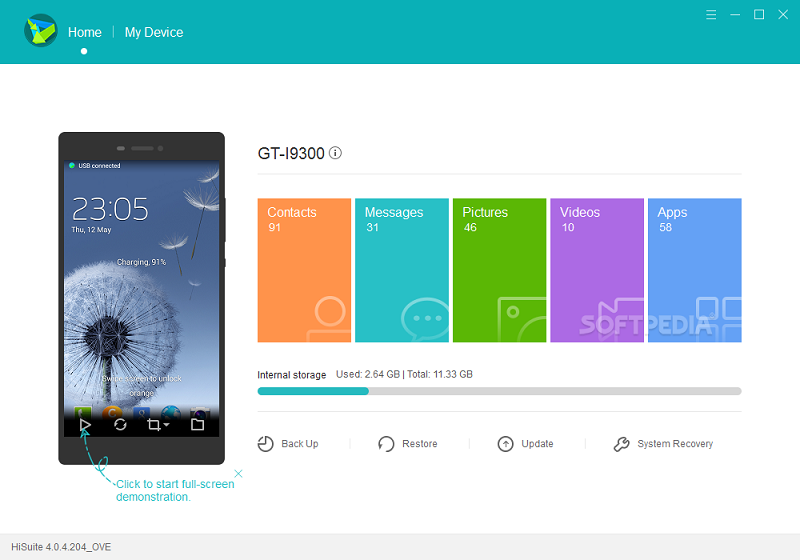
Štoviše, prilikom povezivanja s računalom odgovarajući upravljački programi i softver često se automatski instaliraju. Ako to ne uspije, onda je bolje otići na službenu web stranicu proizvođača i odatle preuzeti potrebne alate. Učitavanje putem web lokacija treće strane trebalo bi se postupati izuzetno pažljivo kako ne bi uhvatio nijedan virus.
Prilikom instaliranja aplikacije i povezivanja s tablet računalom, program mora prepoznati uređaj. Ovisno o određenom softveru, softver može automatski prijaviti prisutnost svježih ažuriranja i ponuditi ih za uspostavljanje. Ili ćete morati otvoriti odgovarajući odjeljak, provjeriti prisutnost novog firmvera i aktivirati postupak učitavanja i instaliranje na tablet.
Treći programi
Postoje i različiti softverski proizvodi treće strane koje su razvili određeni stručnjaci za rad i ažuriranje tabletnih računala.
Na primjer, potražnja je korisnost koja se zove AnyCut. Dostupan je u službenoj trgovini Android App, i stoga se s pravom smatra sigurnim.
Suština rada s ovom uslužnom programom je sljedeća:
- Preuzmite i instalirajte program na tablet;
- otvoriti uslužni program;
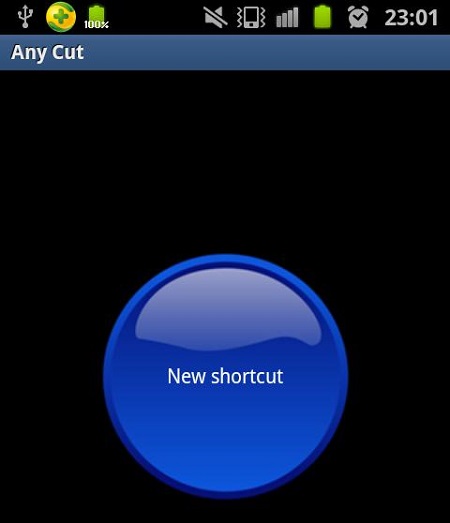
- Idite na odjeljak s informacijama o sustavu;
- Kliknite gumb Provjerite za ažuriranja;
- Instalirajte trenutni firmver.
Koji od ovih brojnih načina za modernizaciju operativnog sustava za odabir na tablet računalu, svaki će korisnik već odlučiti za sebe.
Kad se ne biste trebali ažurirati
Postoji nekoliko situacija u kojima je bolje odgoditi treptaj ili potpuno napustiti ovaj pothvat.
- Napunjenje baterije. Ako nema načina da napunite bateriju ili ostavite tablet u blizini utičnice, bolje je odgoditi ažuriranje na prikladniji trenutak. Ako se uređaj isključi tijekom postupka opterećenja i instalacije, to može izazvati ozbiljan kvar. Tada morate kontaktirati servisni centar, vratiti izgubljene podatke itd. Bit će bolje ako se naboja nalazi na razini od najmanje 60%, a bit će i pristupa utičnici.
- Nedostatak memorije. Ako se unutarnja memorija ili memorija kartice ispuni, vjerojatno neće biti ažurirana. Često je potrebno najmanje 1 GB za učitavanje svježeg firmvera. Ponekad vrijednosti dosežu 2-3 GB. Prvo oslobodite željeni prostor, a tek tada započnite ažurirati.
- Tablet je zastario. Ako je uređaj kupljen prije više od 3-4 godine, malo je vjerojatno da će moći instalirati najnoviju verziju Android Mobile platforme. Ako to učinite prisilno, posljedice će se pokazati nepredvidivim. Činjenica je da je svježi OS razvijen na poboljšane karakteristike uređaja. A zastarjela tableta im možda ne odgovara.
- Ne postoji potreban firmver. Ne preporučuje se eksperimentiranje i stavljanje ažuriranja tableta namijenjenih ne za vaš specifični model. Ponekad postoje slične verzije. Ali još uvijek su različiti. I zato je za njih drugačije. Opet, posljedice je teško predvidjeti.
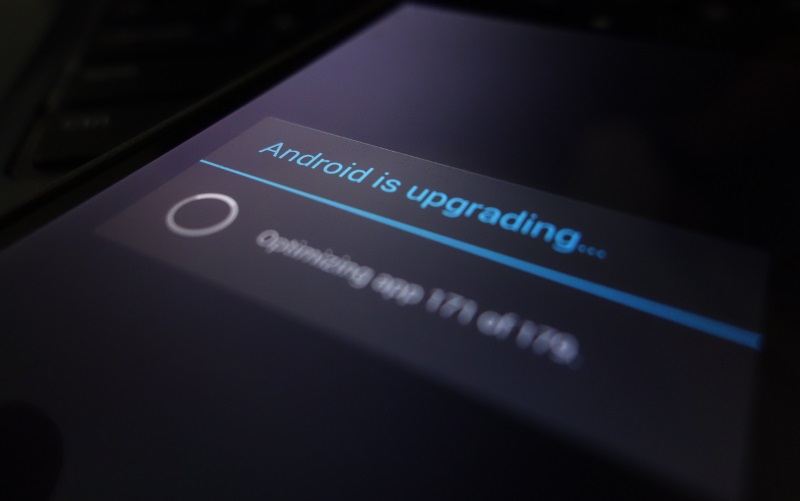
Periodičnom obnovom vašeg Android planeta, možete dugo održavati važnost vašeg uređaja, ispraviti pogreške, povećati performanse i ubrzati procese. Paralelno, pojavljuju se nove mogućnosti, svježi dizajn sučelja, pristup raznim aplikacijama i igrama koje su nedavno objavljene.
Unatoč prisutnosti velikog broja metoda punjenja, bolje je koristiti najsigurnije i najjednostavnije. Naime, automatsko ažuriranje i modernizacija kroz ponudu samog programera.
Svi pokušaji nadogradnje mogu ručno podrazumijevati određene posljedice. Štoviše, oni će biti u potpunosti pod vašom odgovornošću.
Pored samog operativnog sustava, ne zaboravite ažurirati glavne usluge, osnovne aplikacije, bez kojih se mogu pojaviti sukobi i pogreške prilikom instaliranja svježe verzije operativnog sustava.
Najjednostavnije rješenje je konfiguriranje potpuno automatskog ažuriranja. Tada ostaje samo povremeno se slagati. I nećete morati slijediti je li novi firmver izašao ili ne.
Pretplatite se, ostavite svoje komentare, postavljajte aktualna pitanja!

